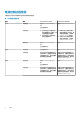Users Guide
使用服务脚本关闭 PowerStore T model 节点
前提条件
获取以下信息:
● 包含节点的设备的管理 IP 地址。在 PowerStore Manager 中,转至 Settings > Networking > Networking IPs > Management。
查看 Management IPs 表,确定与设备关联的管理 IP 地址。
● 服务帐户凭据
注: 如果一个节点的对等节点未在正常运行,请勿关闭或重新启动该节点。如果对等节点遇到任何重大问题,关联的警报和事件
将显示在 PowerStore Manager 中。
此外,为避免服务中断,请确保所有连接的主机与对等节点之间有充足且正常工作的路径。
关于此任务
使用服务脚本,通过以下步骤关闭 PowerStore T model 节点(关闭电源):
步骤
1. 启动 SSH 客户端,并使用管理 IP 地址连接到设备。
2. 输入与服务帐户关联的用户名和密码进行登录。
登录提示指明了您要登录的节点。例如,字母 "A" 出现在提示 [SVC:user@FNM12345678910-A~]$ 中,表明您已登录到节点
A。
3. 根据您登录的节点,运行以下命令之一:
● svc_node shutdown local,关闭您已登录的节点。
● svc_node shutdown peer,关闭对等节点。
后续步骤
要验证节点是否已关闭,请检查机箱背面的 LED 状态。除了电源装置、管理端口和服务端口的 LED,节点上的所有 LED 都必须为关
闭状态。活动或对等节点上的“不安全,不能卸下”LED 亮起。
关闭 PowerStore X model 节点
前提条件
获取以下信息:
● 与设备关联的 VMware vCenter Server 的地址
● 关联的 vCenter Server 帐户凭据
注: 如果一个节点的对等节点未在正常运行,请勿关闭或重新启动该节点。如果对等节点遇到任何重大问题,关联的警报和事件
将显示在 PowerStore Manager 中。
此外,为避免服务中断,请确保所有连接的主机与对等节点之间有充足且正常工作的路径。
关于此任务
请使用以下步骤关闭 PowerStore X model 节点(关闭电源):
步骤
1. 登录到关联的 vCenter Server。
2. 如果有用户虚拟机未配置为向对等节点 ESXi 主机的自动迁移,请手动迁移它们。
3. 如果有无法迁移到对等节点 ESXi 主机的用户虚拟机,请手动关闭它们。
4. 将 PowerStore X model 节点的 ESXi 主机置于维护模式。
VMware DRS 首先将用户虚拟机迁移到对等节点的 ESXi 主机,然后 PowerStore 控制器虚拟机被关闭。
5. 监视并确保所有相关用户虚拟机均迁移到对等节点的 ESXi 主机。
8
电源控制过程